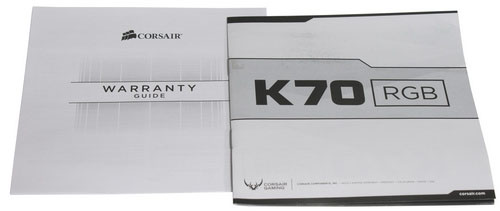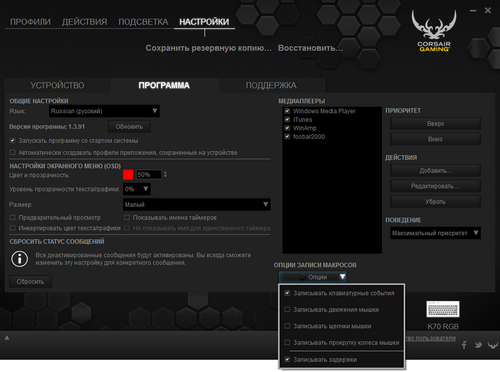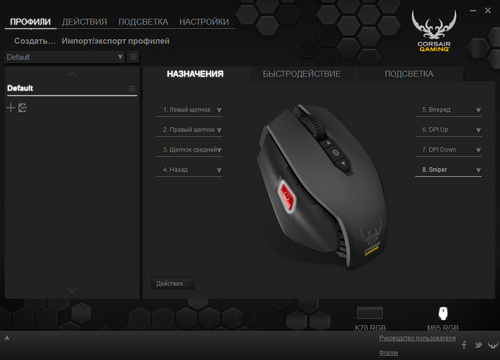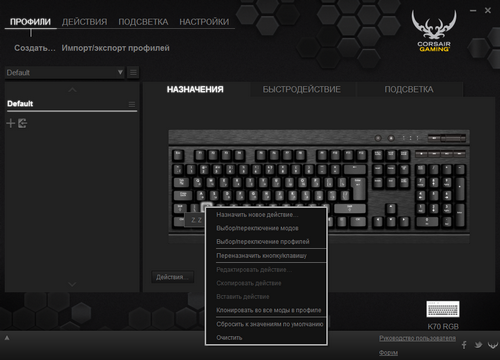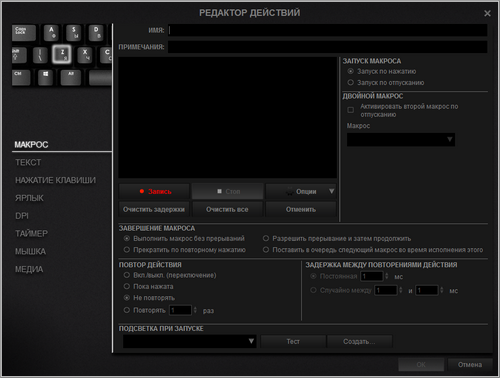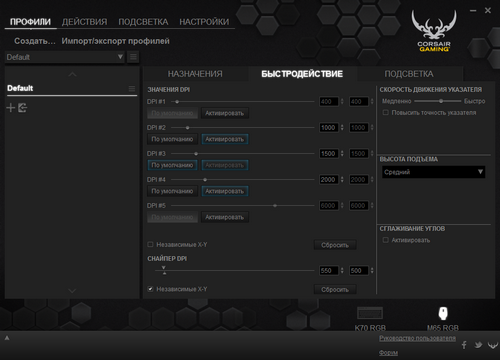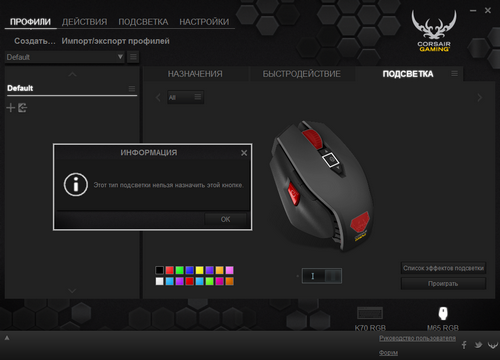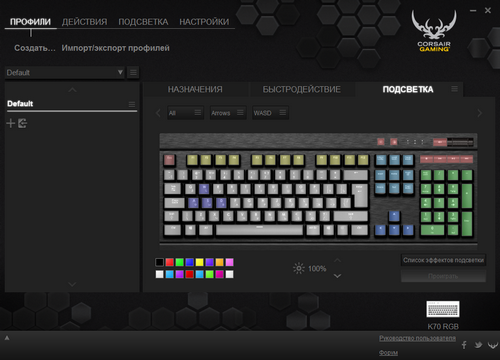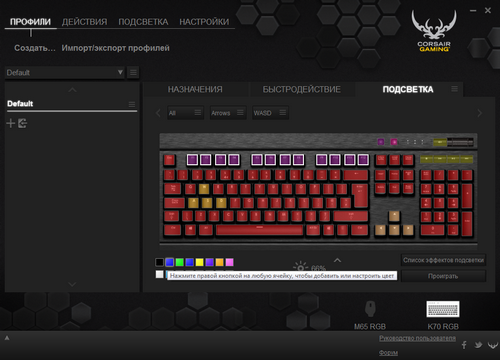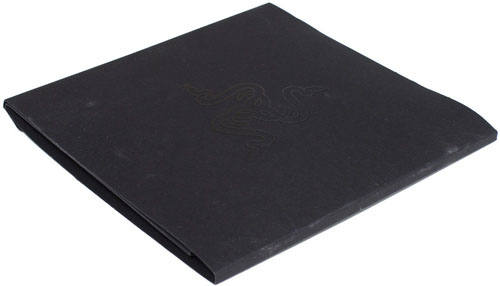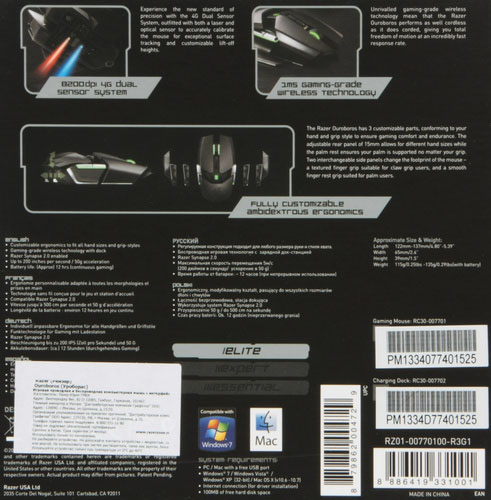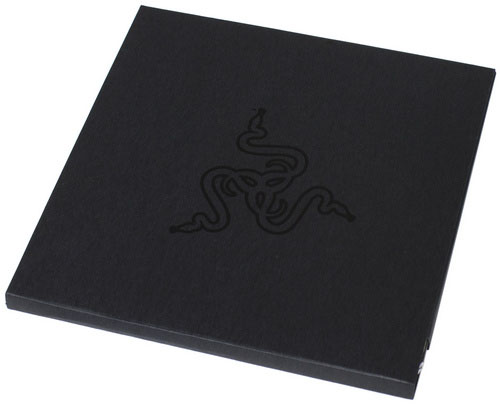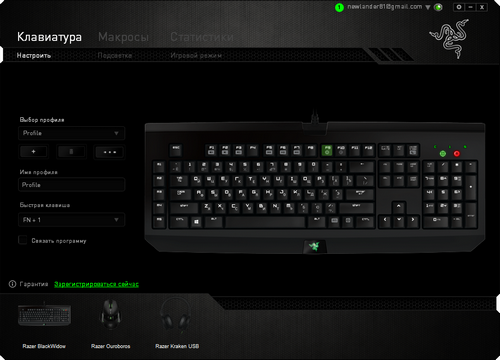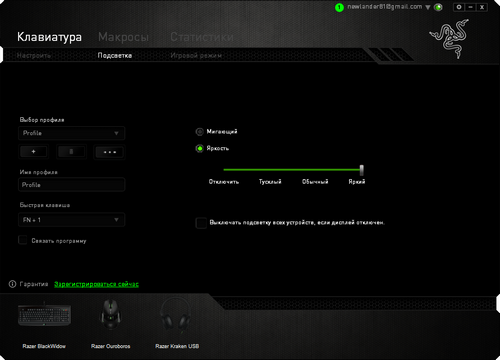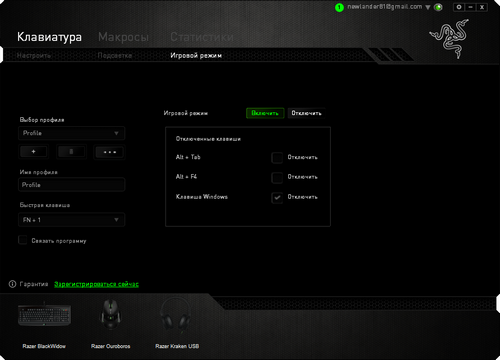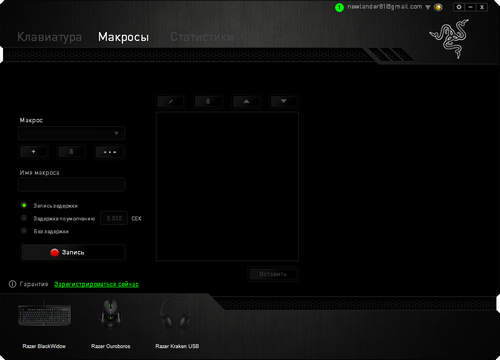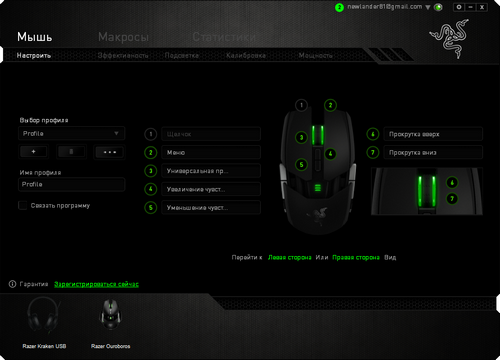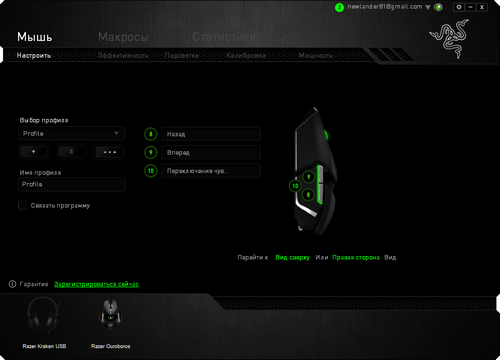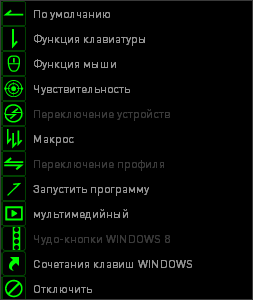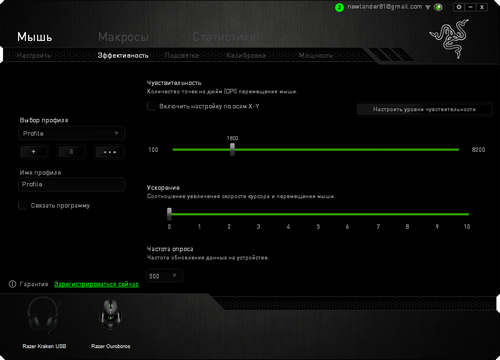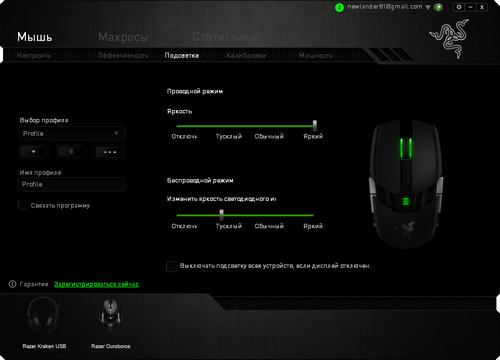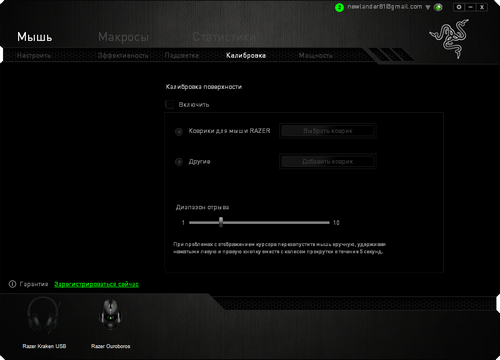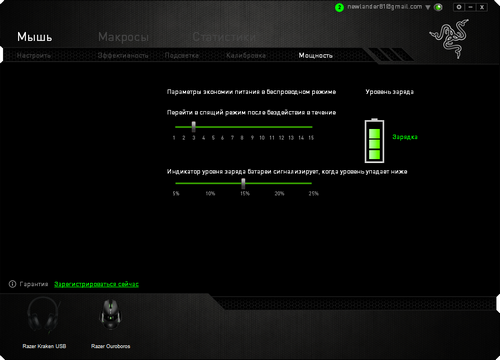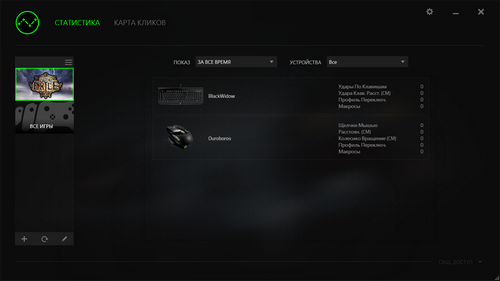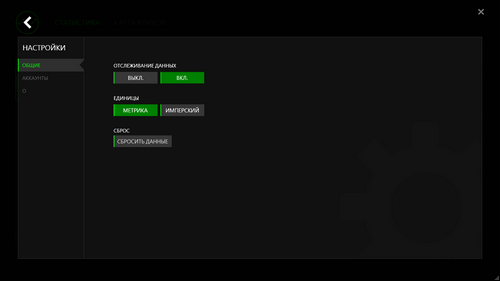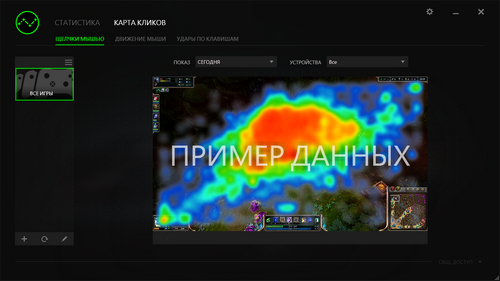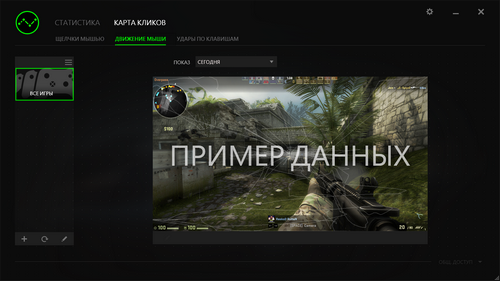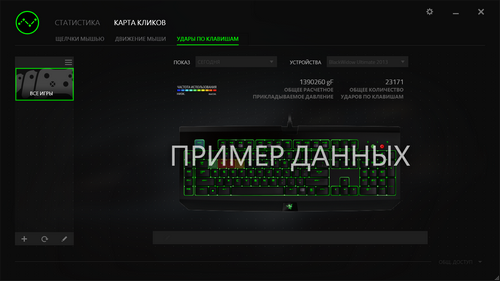Ваш город: Москва
Corsair Gaming и Razer: парные выступления
Вступление
Компания Razer уже давно является легендой в области создания устройств ввода, ориентированных на играющую аудиторию и вряд ли нуждается в дополнительных представлениях.
Сегодня мы рассмотрим два устройства Razer: флагманскую беспроводную мышку Ouroboros, пригодную как для правшей, так и для левшей, а также клавиатуру BlackWidow модельного ряда 2014 года, основным отличием которой от уже знакомой нам модели 2013 года является применение механических переключателей производства самой Razer вместо клавиш Cherry MX.
Компания Corsair, в свою очередь, лишь относительно недавно вступила на путь изготовления устройств ввода, а громко заявила о себе как о четко позиционируемом производителе игровой периферии менее полугода назад, с выделением отдельного подразделения Corsair Gaming (под эгидой которого и выпускаются рассматриваемые сегодня устройства) в сентябре 2014 года.
Исходные модели обоих рассматриваемых сегодня устройств знакомы нам еще с 2013 года: тогда мы познакомились с мышкой Vengeance M65 и клавиатурой Vengeance K70. Но тестируемые нами сейчас их модификации M65 RGB и K70 RGB отличаются наличием многоцветной светодиодной подсветки, способной передать 16,8 млн. оттенков (эта особенность даже вынесена в название обновленных моделей), рядом мелких конструктивных изменений, новой упаковкой и внешней отделкой, а также существенно переработанным «софтом».
Corsair K70 RGB
Как обычно, мы начнем рассматривать устройства в алфавитном порядке, и тут у нас первым идет Corsair, а в паре его моделей — клавиатура K70 RGB.
Клавиатура поставляется в довольно толстой коробке средних размеров, оформленной в черно-желтой гамме — именно это цветовое сочетание выбрано для продукции Corsair Gaming.
На оборотной стороне упаковки традиционно описываются основные особенности устройства, при этом особое внимание уделено возможностям настройки подсветки, что является основной «фишкой» данной модели. Другая заслуживающая упоминания особенность клавиатуры — поддержка Full N-Key Rollover по USB, что гарантирует корректное распознавание любого числа одновременно нажатых клавиш и отсутствие фантомных срабатываний.
Помимо собственно клавиатуры и съемной подставки под запястья в наличии лишь краткое руководство и брошюрка с условиями гарантии. Поскольку в отличие от исходной модели Vengeance K70 для данной клавиатуры не предусмотрена замена клавиш WASD и 1-6, то из комплекта поставки пропали сменные клавиши и съемник для клавиш.
Стоит отметить, что, если вы собираетесь в полной мере овладеть возможностями клавиатуры по настройке подсветки, то обойтись без полного руководства на 136 англоязычных страниц (доступно для скачивания на сайте производителя в формате .pdf) вам вряд ли удастся.
Внешне в неподключенном состоянии K70 RGB практически не отличается от Vengeance K70 — лишь выштампованный на алюминиевой верхней панели клавиатуры логотип «Corsair» сменился более нарядной наклейкой «Corsair Gaming».
Также пропала одна из дополнительных сервисных клавиш: в самом верхнем ряду остались лишь кнопка переключения яркости подсветки и включения игрового режима (в ПО Corsair Utility Engine можно выбрать для этого режима блокировку клавиш Win и сочетаний Alt+Tab и Alt+F4, по умолчанию действует лишь первая опция).
К сожалению, изменения не коснулись раскладки: растянуть левый Shift на место его соседа справа было бы весьма желательно (все равно эта клавиша используется не слишком часто и продублирована слева от нижней половинки Enter). Что характерно, все остальные доступные раскладки от чисто английской до североевропейской не страдают этим недугом и имеют нормальный полноразмерный левый Shift (впрочем, их «одноэтажный» Enter — тоже не сахар).
С нижней стороны отличия от предшествующей модификации клавиатуры и вовсе незаметны (за исключением, разумеется, параметров на наклейке с именем модели, серийным номером и техническими характеристиками).
Все также в наличии четыре резиновые подставки по углам и четыре откидные ножки.
Пара ножек с удаленной от пользователя стороны снабжена мягкими накладками.
Ножки со стороны подставки под запястья монолитные и жесткие, но с учетом того, что на практике вряд ли их захочется откидывать (поднятый вверх передний край клавиатуры — это банально неудобно, да и просто поднимать клавиатуру выше, откидывая все четыре опоры, вряд ли целесообразно), вряд ли можно назвать это ощутимым недостатком.
Подставка под кисти совершенно не отличается от использованной в модели Vengeance K70: основательная составная пластиковая конструкция с тремя резиновыми опорами снизу.
Снаружи на подставке под запястья применено покрытие из пластика «soft-touch», внешность которого оживляется небольшими углублениями.
Возле входа шнура USB размещен переключатель между четырьмя версиями BIOS клавиатуры, отличающихся временем отклика (1, 2, 4 или 8 мс). Переключение с последующей инициализацией клавиатуры занимает порядка 10 секунд. Настройки подсветки при этом не меняются.
Как и у исходной модели, подключение к системному блоку осуществляется при помощи двух USB-разъемов. Но есть и отличие: свежая модель требует больше энергии для питания подсветки (заявленное потребление — до 1 А), и потому второй разъем USB служит не для сквозного подключения USB-порта на клавиатуре (его тут уже нет), а для питания подсветки.
При подключении к гнезду USB 3.0, впрочем, производитель рекомендует ограничиться лишь основным разъемом (со схематически изображенной на нем клавиатурой), что позволит не занимать лишний порт USB на компьютере.
В клавиатуре применены переключатели Cherry MX Red с RGB-подсветкой. Пока что клавиатуры с настраиваемой подсветкой на переключателях Cherry MX предлагает только Corsair.
По прочим же параметрам перед нами привычные Cherry MX Red с линейным усилием нажатия, усилием срабатывания 45 г, глубиной нажатия до срабатывания 2 мм и полным ходом 4 мм. Напомним, что эти клавиши считаются отлично приспособленными для игр, но из-за отсутствия тактильной отдачи и/или клика при срабатывании у них репутация не слишком подходящих переключателей для набирания стен текста.
Также у Corsair Gaming имеются модификации K70 RGB с использованием переключателей Cherry MX Blue и Cherry MX Brown (правда, не факт, что они появятся в России, судя по опыту предшествующих моделей).
О возможностях программного обеспечения Corsair Utility Engine мы расскажем после обзора второго устройства Corsair, т.к. в лучших современных традициях оно пригодно для управления всеми устройствами одного производителя, а пока полюбуйтесь на клавиатуру с активной подсветкой.
Corsair M65 RGB
Мышка поставляется в куда менее экстравагантной в сравнении с предшественницей Vengeance M65 упаковке, оформленной в желто-черные цвета Corsair Gaming.
На обороте традиционно описаны основные особенности продукта, из которых можно отметить применение долговечных переключателей Omron, рассчитанных на 20 млн. кликов.
Лазерный сенсор имеет традиционное для мышек классом выше среднего максимальное разрешение 8200 dpi (как, впрочем, и у Vengeance M65).
В отличие от рассмотренной выше клавиатуры возможности RGB-подсветки с «тыла» коробки не афишируются. Впрочем, о них красочно и с картинками рассказывается на «форзаце» откидного передка коробки:
Фасад коробки в соответствии с современной модой сделан откидным и позволяет оценить внешний облик мышки без вскрытия упаковки.
Комплект поставки аналогичен клавиатуре K70 RGB: краткое руководство и брошюрка с условиями гарантии (на фото вложена в мануал).
Формами мышка полностью аналогична уже знакомой нам модели Vengeance M65 (в руку автора этих сток она ложится как влитая, но коллеги были не столь восторженны), но без отличий от прародительницы не обошлось.
В первую очередь бросается в глаза материал спинки «грызуна»: она выполнена из белоснежного глянцевого пластика вместо черного матового пластика с покрытием «soft-touch». Также на спинке теперь нанесен логотип Corsair Gaming.
Другое явно заметное отличие: индикатор в виде обведенной в кружок точки между клавишами переключения чувствительности (ранее там был трехступенчатый индикатор выбранного уровня чувствительности). Функциональность нового индикатора осталась прежней, но теперь выбранная ступень чувствительности показывается цветом индикатора, а не числом светящихся полосок.
Усилие прокрутки относительно высокое. В играх это воспринимается очень хорошо (в т.ч. и за счет четко выраженных одиночных «щелчков»), но прокручивать длинные текстовые документы или веб-страницы не слишком удобно.
Изменился облик и у алюминиевой основы шасси мышки: теперь эта деталь затемнена и выделяется на фоне столь же черных боковин из твердой шершавой пластмассы только своей фактурой.
В целом облик мышки стал несколько более строгим и сбалансированным, но при этом прибавилось и нарядности за счет подсвечиваемого логотипа и белой «спинки».
Также имеется подсвечиваемая зона в районе колесика мыши, но рассмотреть ее можно либо при взгляде со стороны вывода шнура USB, либо, на худой конец, посмотрев на мышку сверху — на наш взгляд, от нее смело можно было бы отказаться в целях удешевления устройства.
Все так же в наличии кнопка функции «Снайпер» (снижение чувствительности на время удержания кнопки), расположенная точно под большим пальцем. Если не пользоваться этой функцией, то кнопка отлично подходит для иных часто используемых действий (например, активация передачи голоса в режиме push-to-talk при совместной игре).
Снизу мышка отличается от модели Vengeance M65 лишь цветом алюминиевой основы.
Осталась неизменной возможность некоторой коррекции развесовки: под тремя легко откручивающимися винтами на днище размещены грузики кольцевой формы, которые при желании можно снять.
Поскольку на дне мышки не предусмотрено размещение никаких наклеек, то имя модели, серийный номер, технические параметры и сертификаты соответствия нанесены на бирку возле разъема USB.
Программное обеспечение Corsair Utility Engine
Расширенная функциональность продуктов, выпускаемых под брендом Corsair Gaming, обеспечивается утилитой Corsair Utility Engine (CUE). На момент тестирования актуальной являлась версия 1.3.91.
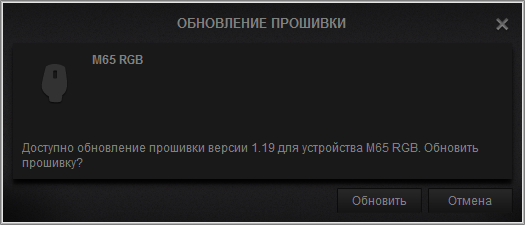
Сразу после установки утилита предлагает обновить прошивку подключенных к системе устройств Corsair Gaming, если версия firmware на этих устройствах не самая свежая.
Обновление заняло около минуты на каждое из устройств и было произведено без каких-либо проблем как для мышки, так и для клавиатуры.
После установки появляется окно с настройками утилиты.
Несмотря на скромное количество указанных в списке медиаплееров, на практике мультимедийные клавиши, разумеется, работают и в прочих программах такого типа.
В этом же окне можно выбрать и опции записи макросов.
Все вкладки утилиты, кроме первой, «Профиль», едины для всех подключенных устройств, и во всех без исключения предусмотрен импорт/экспорт настроек.
Отличия между подключенными устройствами проявляются лишь во вкладке «Профиль», где помещается изображение выбранного в данный момент устройства и имеется три подвкладки для его настройки.
На первой, как можно судить по приведенному выше скриншоту, предлагается настроить функции кнопок мыши…
…или клавиш клавиатуры.
Так выглядит окно назначения функций кнопки в плане настройки макросов. Как нетрудно заметить, набор опций для создания макросов весьма богат: «фирменные» утилиты с таким набором опций и деталей при создании и воспроизведении макросов — редкость.
Прочие опции из списка позволяют «повесить» на любую клавишу текст (причем с выбором «Вставить» или «Напечатать»); назначить клавише действие другой клавиши или сочетания клавиш с использованием Alt, Ctrl или Shift; назначить на клавишу ярлык вызова программы (ряд стандартных приложений предлагаются отдельными опциями, вручную можно выбрать путь к любому исполняемому файлу); выбрать чувствительность мыши для разных режимов; создать таймер обратного отсчета (по окончании может проигрываться звуковой файл или включаться выбранный режим подсветки клавиатуры), а также присвоить подсветку клавиатуры на клики мышкой и нажатия мультимедийных клавиш.
Также до этих настроек можно дойти через вкладку «Действия» с выбором пункта «Создать», но таким путем команда, что называется, записывается «про запас», без назначения на конкретную клавишу.
Отметим, впрочем, что воспользоваться этим богатым функционалом на клавиатуре без дополнительных клавиш все же будет затруднительно. Для полноценного использования данных возможностей оптимальными будут клавиатуры семейства K95 (также выпущенные в варианте с RGB-подсветкой), имеющие слева от основного блока клавиш группу из 18 дополнительных программируемых клавиш.
Подвкладка «Быстродействие» богата настройками лишь для мышки: для клавиатуры там предусмотрена лишь три «галки» с возможностью отключить клавиши Win и исполнение комбинаций Alt+F4 и Alt+Tab при нажатии кнопки блокировки на клавиатуре.
Для грызуна же можно отключить «лишние» режимы чувствительности (максимально доступно пять режимов), настроить чувствительность для всех режимов и функции «снайпер» (при желании — раздельно по осям X и Y), настроить высоту LOD (Lift-off Distance). Также «не отходя от кассы» можно воспользоваться привычными по Windows стандартными опциями настройки скорости и повышения точности указателя и таинственной функцией «сглаживания углов».
В плане подсветки, напротив, бедны уже настройки «грызуна». Производителем обещаются три зоны подсветки, но по факту сменить цвет указателя уровня чувствительности нельзя (что показано на скриншоте выше).
Зона же подсветки возле колесика прокрутки хоть и поддается настройке, но, как мы уже упоминали, практически не видна при обычном использовании мышки. В полной же мере можно насладиться лишь подсветкой обращенного к пользователю логотипа Corsair Gaming.
Возможности клавиатуры в настройке подсветки куда богаче: каждой клавише можно назначить свой цвет и интенсивность подсветки. Группы клавиш можно выбирать из имеющегося в утилите меню (WASD, стрелки, все клавиши), нажатием отдельных клавиш левым кликом мышки при зажатом Ctrl или просто обводя рамочкой на манер стайки зерлингов в StarCraft.
Вот так выглядит клавиатура, настроенная в соответствии с приведенным выше скриншотом.
Но сплошная подсветка клавиш — это лишь верхушка айсберга возможностей CUE в плане настройки эффектов подсветки. Но для получения доступа к прочим опциям вроде эффекта бегущей цветовой волны или световым эффектам при нажатии клавиш придется покурить упомянутый в ходе обзора 136-страничный мануал (не спешите слишком пугаться — настройке подсветки в нем уделено лишь около четверти от общего объема). Может быть, там даже удастся отыскать способ убрать раздражающий мерцающий режим с клавиш WASD и стрелок, который автоматически включается после установки CUE (до установки утилиты эти клавиши ровно светятся белым при красном фоне остальной подсветки).
Есть, впрочем, в CUE и некоторые недочеты. Порой вместо выбранного цвета на клавишу или группу клавиш назначается не совсем (или даже «совсем не») тот оттенок, который был выбран. На скриншоте выше группа функциональных клавиш, как нетрудно заметить, даже в окне программы весьма далека по оттенку от выбранного синего цвета — оттенок куда ближе к розовато-фиолетовому, находящемуся справа в том же ряду выбора цвета. Иногда этот странный эффект пропадает (так, нам удалось получить красный цвет основной части клавиатуры, хотя поначалу он был какого-то грязно-розового оттенка), но четкого алгоритма появления этого эффекта, как и избавления от него, за время тестирования не выработалось. Цвет же клавиш блокировки и смены режимов подсветки не получалось сменить вообще: они всегда оставались белыми. Можем лишь отметить, что это проявлялось на двух разных компьютерах, так что вряд ли речь идет о случайном сбое в настройках утилиты, будь то вина инсталлятора либо пользователя.
По итогам использования текущая версия ПО Corsair Utility Engine оставила впечатление продукта не совсем отлаженного, несколько «перетяжеленного», а в области продвинутых настроек подсветки довольно-таки слабо понятного интуитивно продукта. Но общий набор функциональности более чем хорош, и хочется верить, что в будущем отмеченные в ходе тестирования недостатки будут исправлены.
Razer BlackWidow 2014
Собственно, отличия «Черной вдовы» образца 2014 года от уже знакомого нам предшественника на год старше минимальны и по большому счету сводятся к использованию иного типа механических переключателей. Но порядок есть порядок — пойдем традиционно от печки, то есть от упаковки.
Размеры коробки и традиционные для Razer черно-зеленые цвета оформления остались неизменными, но изображение клавиатуры на «фасаде» несколько усохло, чтобы освободить место под надпись о примененных в устройстве новых переключателях Razer.
Для клавиш от Razer обещается втрое большая долговечность в сравнении с «обычными механическими переключателями», а для самой клавиатуры заявляется поддержка 10-Key Rollover (последнее смотрится бледно на фоне возможностей рассмотренной выше клавиатуры Corssair).
Никуда не делась и открытая площадка, позволяющая оценить тактильные ощущения от нажатий клавиш, но рядом с ней обосновался очередной «рекламный проспект» клавиш от Razer, который помимо тройной надежности обещает еще и сверхбыстрый отклик на нажатия в играх.
Изменение положения и размера напечатанной на упаковке клавиатуры позволило поместить тестовый участок на его законное место на клавиатуре, без наклонов и искажений, как в более старой версии.
Правая часть задней стороны упаковки занята изображением клавиатуры с выделенными метками основных особенностей. Снизу находится краткое описание главных преимуществ устройства на целых одиннадцати языках (у прежней версии «Черной Вдовы» — лишь на десяти).
Добрая же треть площади оборота коробки также занята превознесением переключателей Razer, причем тут уже начинают приводиться цифры, из которых можно почерпнуть немало интересного.
Оказывается, кто-то в Razer посчитал, что срок службы «стандартного механического переключателя» составляет всего 20 млн. нажатий, что на фоне заявленных для новых клавиш Razer 60 млн. нажатий дает заявленное на коробке трехкратное превосходство в ресурсе. К счастью, безумие маркетологов компании было недолгим — сейчас на всех сайтах Razer для «стандартного переключателя» значатся его реальные типичные 50 млн. кликов, вследствие чего разгромное трехкратное превосходство в долговечности скукожилось до скромного преимущества в 20%. На уже отпечатанные и отгруженные коробки изменения, понятное дело, внести уже не получилось.
Почти та же ситуация наблюдается и с заявленной быстротой отклика, зависимой от хода до срабатывания: «стандартному переключателю» приписали ход 2,2 мм, тогда как практически все знакомые нам механические переключатели срабатывают на 2 мм хода. При реальных же раскладах разница между 2 мм «обычного переключателя» против 1,9 мм хода переключателя Razer абсолютно эфемерна, особенно если не забывать о существенных допусках у всех механических переключателей относительно заявленных значений.
Учитывая, сколько вопросов вызывают славословия производителя в адрес своих переключателей, не могу удержаться от забегания вперед: поговорим предметно о том, что так нахваливает Razer.
Нельзя сказать, что откровенный перебор хвалебных сентенций негативно сказался на характере клавиш Razer: они оставили более чем приятное впечатление. Как, впрочем, и Cherry MX Blue, применявшиеся в «Черных Вдовах» на год старше. Если брать игровое применение, то новые клавиши Razer превосходят Cherry MX Blue за счет более близко расположенных точек срабатывания и отпускания клавиши (тут надпись на коробке оказывается вполне правдивой, если под «стандартными механическими переключателями» понимать применявшийся ранее в BlackWidow их тип), что позволяет поднять «скорострельность» клавиш при частых коротких нажатиях. При этом удобство печати по-прежнему не вызывает нареканий, а за счет избавления от звука клика при срабатывании клавиш обновленная «Вдова» стала при использовании ощутимо более тихой в сравнении с предшественницей.
В общем и целом у Razer получился хорошо сбалансированный между игровым использованием и набором текстов тип клавиш с тактильной отдачей («усовершенствованной», если верить коробке) при срабатывании, но без клика. Ничего не напоминает? «Если нечто выглядит как утка, плавает как утка и крякает как утка, то это, вероятно, утка и есть», как говорят на Туманном Альбионе. В нашем случае уткой смело можно назвать клавиши Cherry MX Brown: если сравнить их с новыми переключателями Razer, то разница будет заметна разве что хирургу, привыкшему, что жизни людей зависят от ощущений на его кончиках пальцев (или уникальному киберспортсмену, но сдается мне, что хирургов все же найдется намного больше). Впрочем, разве достойная альтернатива великолепно сбалансированным по комплексу характеристик клавишам Cherry MX Brown на рынке — это плохо?
Ну а теперь вернемся к обычному порядку повествования.
Комплектные мелочи традиционно упакованы в конверт из черного картона с глянцевым черным логотипом Razer.
Столь же традиционно комплектация исчерпывается бумагой (которой куда больше, чем у Corsair) и парой фирменных наклеек.
Сама клавиатура внешне до последнего винтика или противоскользящей наклейки схожа с предшественницей 2013 модельного года.
К сожалению, и в области раскладки тоже: если в Corsair Gaming K70 RGB так и не «дотянули» левый Shift, то в Razer BlackWidow 2014 так и не приделали «второй этаж» к Enter.
«Оба хуже» — сказал бы по этому поводу один бывший семинарист. Что мешает большинству производителей объединить в одной раскладке длинный LShift и большой Enter, оставив лишь одну небольшую клавишу со слэшем — загадка.
Изменилось лишь оформление наклейки снизу: обновилось не только обозначение модельного года, но и шрифт в имени изделия.
Все также в наличии пара откидных ножек с прорезиненными наконечниками…
…аудиоразъемы и USB-порт на правой боковине…
…и характерные размытые индикаторы, пробивающиеся своим светом сквозь матовый пластик поверхности корпуса.
В активном состоянии помимо показанных выше индикаторов светится лишь логотип Razer посередине нижней части клавиатуры. Как и прежде, подсветкой клавиш может похвастать лишь «Черная Вдова» с суффиксом Ultimate.
Все разъемы, посредством которых клавиатура взаимодействует с системой, покрыты слоем позолоты — как, впрочем, было и у модели образца 2013 года.
Как видно, все «физические» нововведения в Razer BlackWidow 2014 исчерпываются новым типом клавиш и переписанной этикеткой. За прошедшее с прежнего теста время появились, правда, некоторые нововведения в программном обеспечении Synapse 2.0 (о котором мы поговорим после рассмотрения мышки Razer Ouroboros), но они наверняка доступны и для предыдущей модели клавиатуры.
Razer Ouroboros
Эта модель уже давно не относится к числу «горячих новинок»: она была впервые представлена публике еще летом 2012 года. Однако «Уроборос» до сих пор является самой навороченной и дорогой моделью в линейке мышек Razer: 13670 рублей по ценам онлайн-магазина Razer на момент подготовки статьи против максимум 11720 рублей за иные модели грызунов (впрочем, в других магазинах все эти модели зачастую стоят значительно дешевле). Также он является единственным участником обзора, с близкими родственниками которого мы ранее не знакомились.
Упаковка мышки впечатляет с первого взгляда: прозрачный (за исключением основания) куб, внутри которого на своеобразном пьедестале стоит сама мышка.
Вряд ли можно придумать более эффектную упаковку — она просто идеальна для подарка.
На дне упаковки размещены сведения об основных отличительных особенностях мышки. Это двойная сенсорная система (лазер + оптика) разрешением до 8200 dpi, беспроводная работа при времени отклика 1 мс и настраиваемая эргономика, подходящая как правшам, так и левшам.
Время непрерывной работы от батареи заявляется на уровне 12 часов.
В основании упаковки размещены отсоединяемый USB-кабель в тканевой оплетке, сменные боковые накладки и Ni-MH аккумулятор производства GP на 2500 мАч.
Здесь же находится и традиционный конверт с бумажным наполнением.
В наличии руководство по продукту, брошюра по «быстрому старту», а также традиционные пара наклеек и набор бумажек с наилучшими пожеланиями свежеиспеченному владельцу.
Внутри мышиного «пьедестала» прячется док-станция, служащая как приемником сигнала, так и для подзарядки устройства в беспроводном режиме.
Док-станция выглядит весьма эффектно благодаря выверенным формам и удачному сочетанию матового и глянцевого черного пластика.
С нижней стороны на док-станции нанесены имя модели, серийный номер и технические параметры.
По периметру размещена резиновая накладка с клеевым слоем для прочной фиксации док-станции на столе (для фотографии мы сняли защитный полиэтилен, предохраняющий клеевой слой).
Несмотря на то, что «пьедестал» достаточно плотно фиксирует мышку зажимами из прозрачного пластика, для пущей надежности устройство дополнительно закреплено тремя винтами.
Сама мышка имеет симметричную эргономичную форму. Во внешнем облике, как и в случае док-станции, главенствуют многочисленные углы, что отличает Ouroboros от большинства остальных мышек Razer, имеющих обтекаемые формы.
Три полоски на средней части отображают не выбранную чувствительность, как на многих мышках различных производителей, а степень заряда батареи при беспроводном подключении.
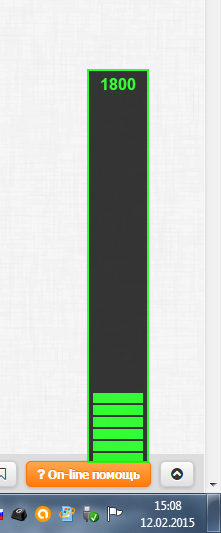
При установленном ПО Synapse 2.0 при изменении чувствительности выводится окошко OSD, но при взгляде на саму мышку определить выбранное разрешение датчиков, к сожалению, нельзя.
Мышка выполнена целиком из пластика (металлические элементы имеются лишь на боковинах колесика прокрутки и на винте для подстройки высоты), но его фактура отличается на разных участках. Стандартные боковые накладки, несъемная часть боковин и задняя часть мышки выполнены из матового шершавого пластика. Фактура кнопок в целом похожа, но отличается еще большей шершавостью поверхности. Центральная же часть с кнопками переключения чувствительности выполнена из гладкой пластмассы.
Колесико прокрутки имеет резиновую отделку с небольшими пупырышками для лучшего контакта с пальцами. Усилие прокрутки невелико, но каждая ступенька чувствуется весьма отчетливо. В целом колесико удобно как в играх, так и при длительной прокрутке текстов (хотя в последнем, конечно, у «моторизованного» колесика мышек Logitech до сих пор конкурентов не наблюдается).
Правда, нами был отмечен небольшой боковой люфт колесика: если его двигать пальцев влево-вправо, то оно смещается вдоль оси почти на миллиметр. На удобстве использования, впрочем, это не сказывается.
На фото выше можно рассмотреть мышь со стороны ее «брюшка». При этом демонтирована хвостовая часть регулируемой длины и сняты боковые накладки (одна стандартная, с площадкой для отдыха большого пальца, и одна опциональная, уменьшенной ширины). Крепятся накладки на три достаточно мощных магнита каждая, при использовании мышки трудно догадаться, что боковины легкосъемные: никаких люфтов не ощущается (вообще, небольшой люфт есть у стандартных накладок, но его можно заметить только на весу, специально пытаясь раскачать деталь).
На дне мышки наблюдается такая же табличка с техническими данными, как и на док-станции, а также два сдвижных переключателя, блокирующих или разрешающих функцию изменения чувствительности (аналог функции «Снайпер» у Corsair) при нажиме на соответствующую стороне переключателя боковую накладку.
Также снизу видны два отверстия для сенсоров (оптического и лазерного), гнезда для фиксации мышки на корпусе док-станции и тефлоновые скользящие накладки. Четыре накладки размещены непосредственно на мышке и еще по одной имеется на каждой съемной боковине.
Для снятия задней части мыши или изменения ее длины нужно нажать на кнопку в районе колесика регулировки высоты спинки — это разблокирует движение данной детали по пластиковым салазкам.
Стоит также отметить отсутствие выключателя мыши, что несколько напрягает при простое устройства. Вероятно, в Razer решили, что если мышка не в работе, то в это время она будет подзаряжаться на док-станции.
На данном фото мышка представлена с опциональной боковой накладкой, которая лишена широкой площадки для отдыха большого пальца, зато обладает прорезиненной боковой поверхностью, которую удобнее удерживать мизинцем при подъеме мышки над ковриком.
Соответственно, правшам имеет смысл поставить опциональную накладку на правую сторону мышки, а левшам, соответственно, на левую. При этом также, пожалуй, имеет смысл программно деактивировать боковые клавиши со стороны мизинца, поскольку имеется риск их случайного нажатия безымянным пальцем.
До батарейного отсека можно добраться, лишь сняв заднюю часть корпуса мышки (это, впрочем, делается за пару секунд). Затем нужно сдвинуть вверх крышку батарейного отсека и после этого откинуть крышку вниз.
Пластиковая окантовка разъема Mini-USB на шнуре сделана с направляющим пазом, позволяющим быстро и надежно фиксировать провод как в гнезде на мышке, так и в разъеме на док-станции.
Кстати, при проводном подключении мышка полностью работоспособна даже при извлеченном из ее тушки аккумуляторе, что следует отнести к немаловажным достоинствам.
В активном состоянии у док-станции подсвечивается кнопка сопряжения (на «спариваемой» мышке в ходе этого процесса следует нажать все четыре боковые кнопки одновременно), но при одном таком устройстве в зоне досягаемости приемника она не потребуется: у нас при подключении все прошло автоматически.
Мышка имеет три зоны подсветки: в районе колесика и под блоками боковых кнопок. Цвет — разумеется, фирменный зеленый.
В целом мышка оставила весьма приятное впечатление: отличные тактильные ощущения, действительно удобная система подстройки эргономики под анатомию пользователя, достойная функциональность.
Программное обеспечение Razer Synapse 2.0
Мы уже описывали этот программный пакет в более ранних тестах продукции Razer, но с тех пор его постигли некоторые изменения.
Основное окно программы не изменилось, за исключением добавление третьей основной вкладки: «Статистика».
Как и для модели 2013 года, опция подсветки для клавиатуры изменяет лишь яркость логотипа Razer.
Функции игрового режима аналогичны таковым у рассмотренной выше клавиатуры Corsair: возможность отключить клавиши Win и сочетания Alt+Tab и Alt+F4.
Без изменений осталось и общее для всех устройств окошко записи макросов. В целом предлагаются лишь базовые опции плюс возможность записи задержек, так что функциональность Corsair Utility Engine в этом отношении выглядит предпочтительнее.
Возможности настройки мышки более широкие — вместо трех подвкладок имеется уже пять.
На первой, «Настроить», доступно переназначение функций кнопок.
На скриншоте выше можно лишний раз убедиться в существовании нажимных зон у сменных боковин в мышке Ouroboros.
Так выглядит меню с выбором возможных функций, которые можно «повесить» на каждую клавишу.
Во вкладке «Эффективность» можно настроить уровни чувствительности сенсоров (включая раздельную настройку по осям X и Y), включить ускорение курсора при движении и выбрать частоту опроса по USB.
Подсветка настраивается сразу для всех трех зон (колесико и блоки боковых кнопок), но есть возможность раздельно установить подсветку для проводного и беспроводного режима.
Подменю калибровки позволяет настроить Lift-off Distance и оптимизировать настройки датчиков под используемый тип коврика, подстроившись под его размеры.
Меню «Мощность» позволяет выбрать время простоя для погружения мышки в спящий режим и уровень оставшегося заряда батареи, при котором включится «тревожная» индикация.
Наконец, перейдем к новой вкладке «Статистика».
В этом режиме можно отследить различные параметры мыши и клавиатуры во всех используемых пользователем играх вместе или по отдельности.
Отслеживание данных по умолчанию отключено и его надо активировать вручную. Также доступен выбор между системами измерений и возможность сброса накопленной статистики.
В статистике доступны такие опции, как карта кликов мыши в приложении...
...отслеживание движений мыши...
...и учет ударов по клавишам с выводом общих приложенных усилий.
В целом статистика занятна, но все же не является предметом первой необходимости.
Можно констатировать, что общая функциональность Razer Synapse 2.0 (во время тестирования использовалась версия 1.18) уже начинает уступать ряду конкурентов по возможностям программирования функций устройств, но во многом это искупается простым и понятным интерфейсом. Также не стоит забывать про возможность получить доступ к своим настройкам устройств Razer на любом компьютере благодаря «облачному» хранению пользовательских настроек.
Выводы
В целом все рассмотренные сегодня устройства по своим потребительским свойствам более чем хороши. Недостатки, если они и имеются, весьма незначительны и чаще всего субъективны (за исключением отмеченных нами недоработок с настройкой подсветки в программном пакете Corsair Utility Engine).
Но главным препятствием в пути этих моделей к покупателю является цена. За мышь Razer Ouroboros на момент сдачи материала по предложениям «Яндекс маркет» придется отдать не менее 10 тысяч рублей, а за клавиатуру BlackWidow 2014 — свыше 7 тыс. рублей. Не менее впечатляющие ценники и у рассмотренных моделей Corsair: у пока еще немногочисленных продавцов этих устройств мышка M65 RGB стоит порядка 7,5 тыс. рублей, а клавиатура K70 RGB — свыше 17 тыс. рублей.
Если покупатель готов расстаться с такими суммами, то он, конечно, вряд ли будет разочарован. Но, сдается нам, многие предпочтут выбрать не столь навороченные, но не слишком уступающие, аналоги. Скажем, давно нам знакомые и в целом весьма близкие по характеристикам модели Corsair без RGB-подсветки можно приобрести значительно дешевле, выгадав на мышке около 2 тысяч рублей, а на клавиатуре — порядка 5 тысяч.